Cách thay đổi ngôn ngữ Instagram trên máy tính và điện thoại
Thay đổi ngôn ngữ Instagram trên máy tính và điện thoại sẽ giúp bạn dễ dàng hơn trong việc sử dụng các tính năng của Instagram. Thông thường khi sử dụng instagram thì ngôn ngữ sẽ hiển thị theo ngôn ngữ mà điện thoại của bạn cài đặt, tức là ngôn ngữ tiếng Anh. Nếu bạn không thành thạo tiếng Anh thì việc thay đổi ngôn ngữ sẽ rất cần thiết. Tìm hiểu chi tiết cách thực hiện trong nội dung dưới đây nhé.
Cách đăng ký 4G của MobiFone mạnh nhất
Những gói cước 4G của MobiFone giá rẻ nhất
Đăng ký 4G MobiFone 1 ngày tặng 5GB/ngày
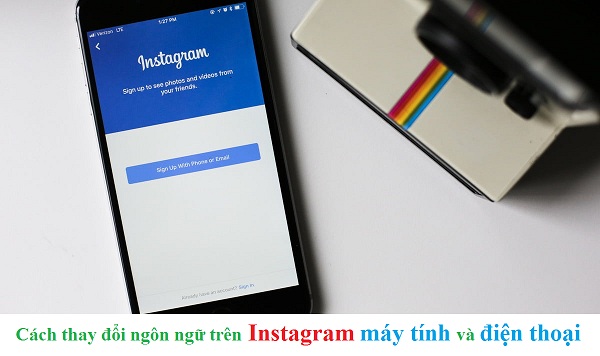
Cách thay đổi ngôn ngữ Instagram trên máy tính và điện thoại
Cách thay đổi ngôn ngữ Instagram trên máy tính và điện thoại
1. Cách thay đổi ngôn ngữ Instagram trên điện thoại
a. Thay đổi ngôn ngữ Instagram trên Android
Bước 1: Bạn vào phần Cài đặt trên điện thoại.
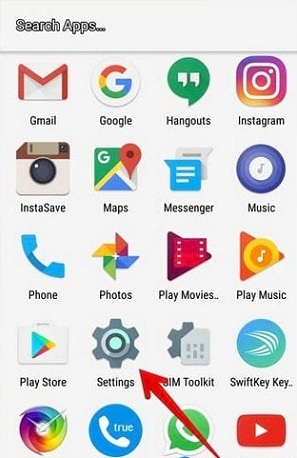
Vào phần Cài đặt trên điện thoại
Bước 2: Chọn vào mục Language & iput ( Ngôn ngữ).
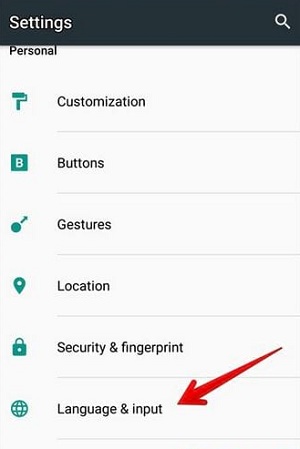
Chọn vào mục Language & iput ( Ngôn ngữ)
Bước 3: Bạn chọn ngôn ngữ mình mong muốn từ danh sách hiển thị.

Chọn ngôn ngữ mình mong muốn từ danh sách hiển thị
Bước 4: Cuối cùng, bạn mở ứng dụng Instagram lên, sau đó nhấn chọn vào biểu tượng 3 dấu chấm để xác minh sự thay đổi ngôn ngữ vừa mới thiết lập là xong.

Chọn vào biểu tượng 3 dấu chấm để xác minh sự thay đổi ngôn ngữ vừa mới thiết lập
» Bạn đã biết: Cách đăng ký 3G Mobi khuyến mãi để được truy cập instagram cả tháng chỉ với 10k.
b. Thay đổi ngôn ngữ Instagram trên iPhone
Bước 1: Bạn cũng thực hiện tương tự như điện thoại Android, sau đó nhấn vào Cài đặt trên iPhone.
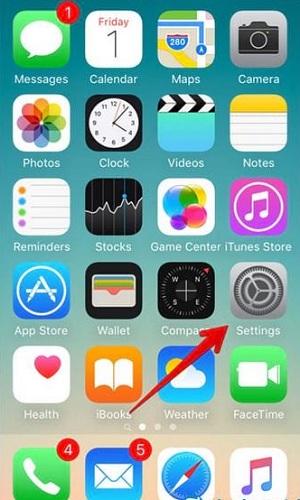
Chọn mục Cài đặt
Bước 2: Chọn vào mục General (Cài đặt Chung).
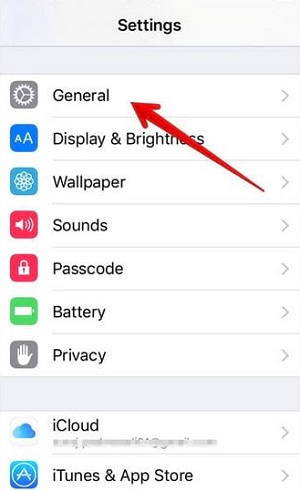
Chọn vào mục General (Cài đặt Chung)
Bước 3: Bạn chọn Language & Region (ngôn ngữ và vùng)
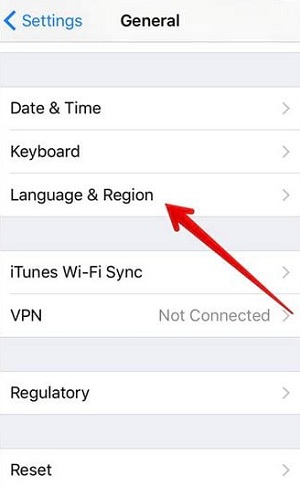
Chọn Language & Region (ngôn ngữ và vùng)
Bước 4: Cuối cùng bạn chọn lấy ngôn ngữ mà mình muốn.
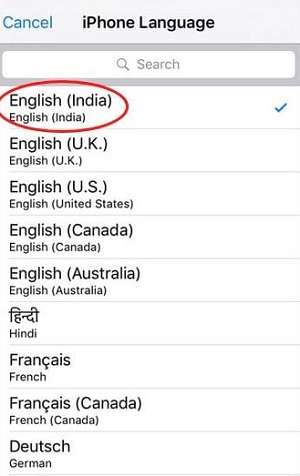
Chọn lấy ngôn ngữ mà mình muốn
Bước 5: Mở ứng dụng Instagram để xác minh ngôn ngữ từ phần Cài đặt vừa được thiết lập là xong.
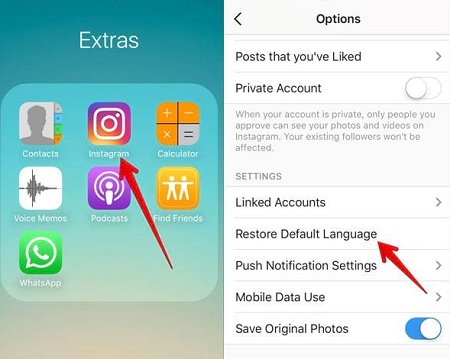
Mở ứng dụng Instagram để xác minh ngôn ngữ từ phần Cài đặt
2. Cách thay đổi ngôn ngữ Instagram trên máy tính
Bước 1: Bạn truy cập địa chỉ https://www.instagram.com, sau đó đăng nhập vào tài khoản Instagram của mình.
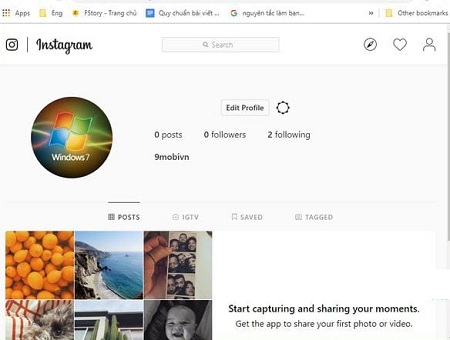
Đăng nhập tài khoản Instagram của mình trên máy tính
Bước 2: Bạn di chuyển chuột đến cuối trang web, sau đó nhấn chuột vào Language để hiển thị tùy chọn thay đổi ngôn ngữ.
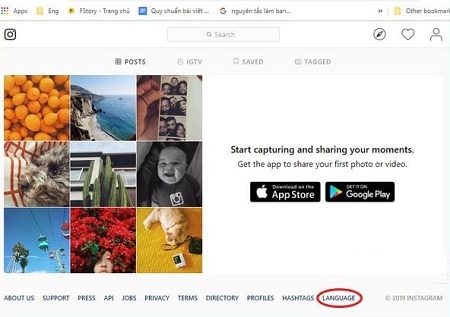
Nhấn chuột vào Language để hiển thị tùy chọn thay đổi ngôn ngữ
Bước 3: Chọn ngôn ngữ mà bạn muốn đổi.
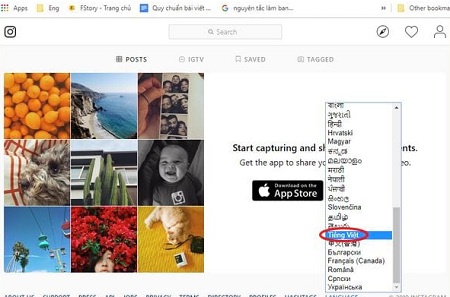
Chọn ngôn ngữ mà bạn muốn đổi
Bước 4: Sau khi chọn ngôn ngữ mong muốn, giao diện ngôn ngữ Instagram trên Web sẽ tự động thay đổi.

Chọn ngôn ngữ mong muốn, giao diện ngôn ngữ Instagram trên Web sẽ tự động thay đổi
Với cách thay đổi ngôn ngữ Instagram trên máy tính và điện thoại vừa rồi, hy vọng rằng bạn sẽ thuận tiện hơn và không mất quá nhiều thời gian khi sử dụng. Chúc các bạn thao tác thành công.

Bình luận: